苹果怎么取消屏幕上的悬浮球 如何关闭苹果手机桌面上的悬浮球
更新时间:2023-09-08 17:00:32作者:yang
苹果怎么取消屏幕上的悬浮球,苹果手机上的悬浮球是一种方便的功能,它可以让我们快速访问常用的应用程序,而不需要返回主屏幕,然而有些用户可能会觉得这个悬浮球有些干扰,或者不习惯使用它。如果你也想取消屏幕上的悬浮球,或者想知道如何关闭苹果手机桌面上的悬浮球,本文将为你提供解决方案。无论是从设置中取消悬浮球,还是通过修改辅助功能选项来关闭它,我们都将一一为你介绍。让我们开始探索吧!
方法如下:
1.首先打开苹果手机设置。
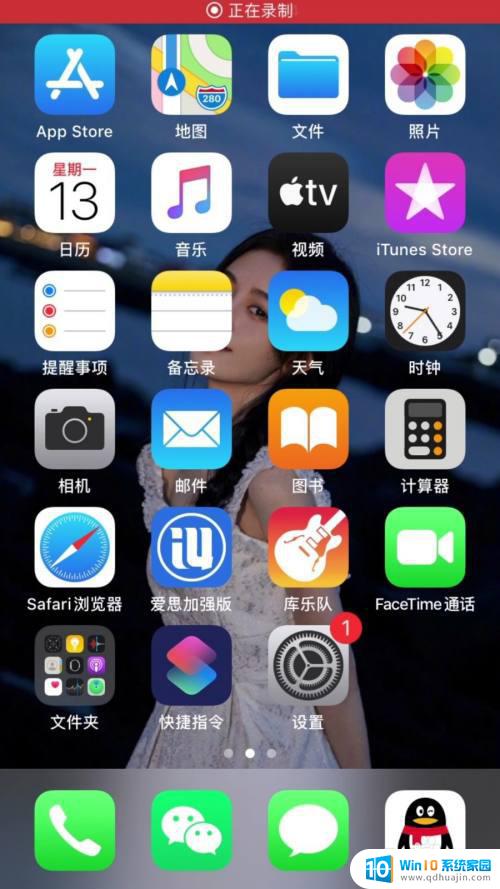
2.在设置界面下滑找到辅助功能。
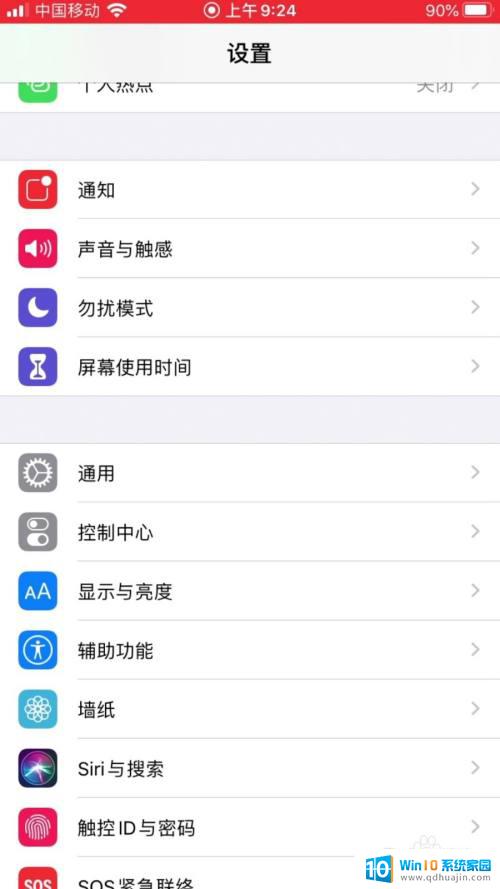
3.点击辅助功能,然后找到点击触控设置。
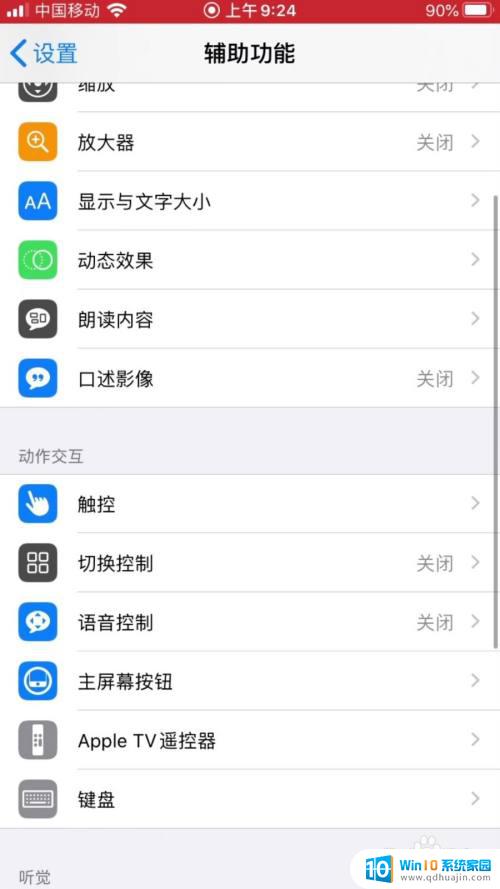
4.在触控界面点击辅助触控。
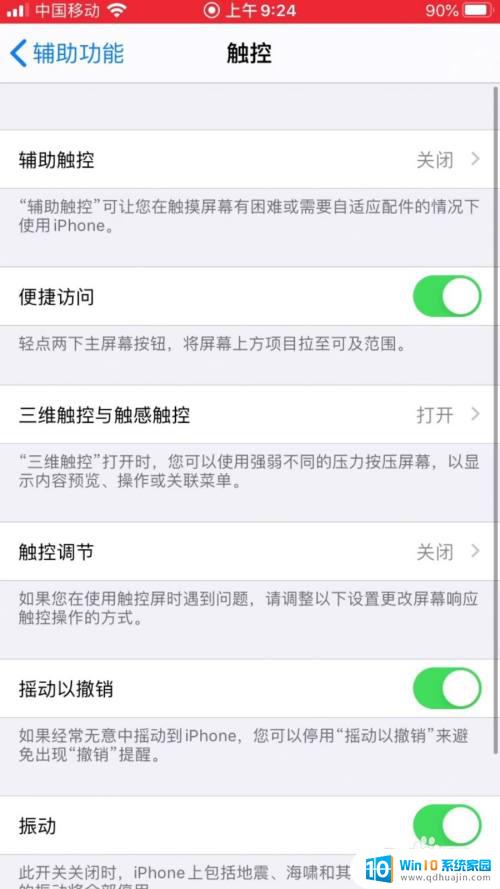
5.进入辅助触控后,点击后面的按钮。
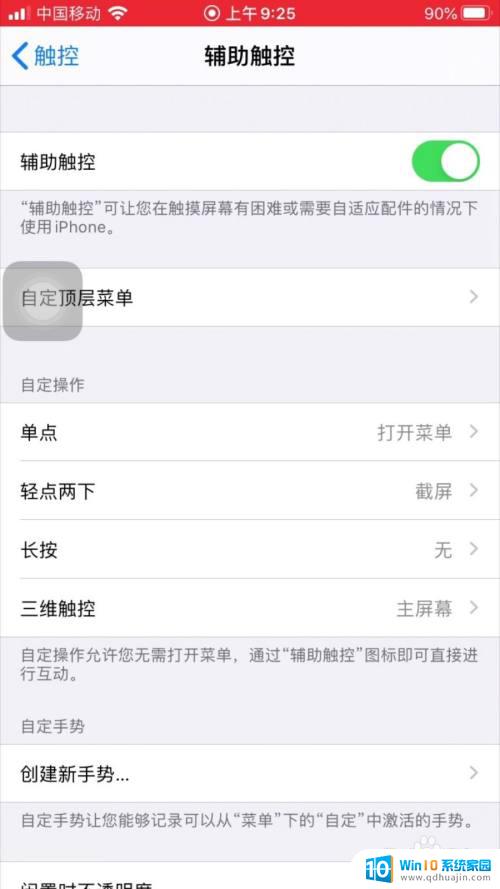
6.变成灰色就是关闭,绿色为打开。

以上就是如何取消苹果屏幕上的悬浮球的全部内容,如果你遇到这种情况,可以按照小编的操作来解决,非常简单快速,一步到位。
苹果怎么取消屏幕上的悬浮球 如何关闭苹果手机桌面上的悬浮球相关教程
热门推荐
电脑教程推荐
win10系统推荐
- 1 萝卜家园ghost win10 64位家庭版镜像下载v2023.04
- 2 技术员联盟ghost win10 32位旗舰安装版下载v2023.04
- 3 深度技术ghost win10 64位官方免激活版下载v2023.04
- 4 番茄花园ghost win10 32位稳定安全版本下载v2023.04
- 5 戴尔笔记本ghost win10 64位原版精简版下载v2023.04
- 6 深度极速ghost win10 64位永久激活正式版下载v2023.04
- 7 惠普笔记本ghost win10 64位稳定家庭版下载v2023.04
- 8 电脑公司ghost win10 32位稳定原版下载v2023.04
- 9 番茄花园ghost win10 64位官方正式版下载v2023.04
- 10 风林火山ghost win10 64位免费专业版下载v2023.04